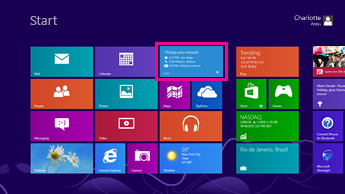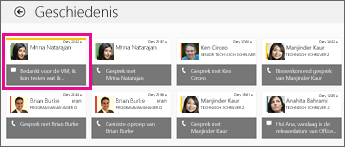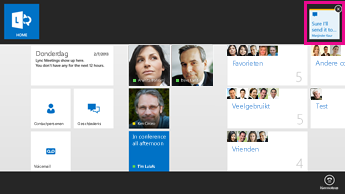Iedereen moet af en toe pauze nemen na langere tijd achter de pc te hebben gezeten en dat geldt waarschijnlijk ook voor u. Uw contactpersonen weten echter niet wanneer u pauze neemt en proberen mogelijk contact met u op te nemen terwijl u afwezig bent.
U kunt in het vergrendelingsscherm zien of er chatberichten zijn die u hebt gemist. Dit is het scherm dat wordt weergegeven wanneer u uw pc vergrendelt. Als u Lync hebt ingesteld als de app voor het vergrendelingsscherm, wordt op dit scherm het pictogram van Lync met een sterretje weergegeven om gemiste gesprekken aan te geven.
Nadat u de pc hebt ontgrendeld, controleert u de Lync-tegel in het startscherm van Windows. Onder Dingen die u hebt gemist worden de laatste drie interacties (chatberichten, oproepen of voicemailberichten) weergegeven die u hebt ontvangen sinds u Lync voor het laatst hebt gebruikt. In het geval van chatberichten ziet u nieuwe uitnodigingen en updates van actieve gesprekken.
Nadat u het scherm hebt ontgrendeld en Lync hebt geopend, ziet u op de tegel Geschiedenis een getal dat aangeeft hoeveel nieuwe chatuitnodigingen u hebt gemist sinds u Lync de laatste keer hebt gebruikt. Selecteer de tegel Geschiedenis om deze uitnodigingen te bekijken. Elk gemist chatbericht in het scherm Geschiedenis is gemarkeerd totdat u het bericht selecteert. Het scherm Geschiedenis bevat ook eerdere chatsessies, oproepen en vergaderingen, met een maximum van 50 items.
Als u een gemist chatbericht wilt beantwoorden, selecteert u het bericht, typt u uw antwoord en drukt u op Enter.
Nieuwe berichten in actieve gesprekken
Een gesprek wordt als actief beschouwd zolang er binnen 10 minuten interactie is van één van de partijen. Een reactie die 10 minuten of meer na het vorige chatbericht wordt ontvangen, wordt gezien als een nieuw gesprek. Dit betekent dat Lync het bericht weergeeft als een uitnodiging voor een nieuwe chatsessie.
Als het venster van Lync verborgen is op het moment dat er een nieuw bericht wordt ontvangen in een actief gesprek, wordt er kort een melding weergegeven. Als u niet reageert op deze melding, wordt het nieuwe bericht als gemist beschouwd. De volgende keer dat u het venster van Lync opent, ziet u dan een markering boven aan het venster om aan te geven dat er een nieuw bericht is.
U kunt dit bericht bekijken door omlaag of omhoog te vegen of door met de rechtermuisknop te klikken als u een muis gebruikt. U ziet nu in de bovenste balk tegels voor alle actieve gesprekken en oproepen. De tegel voor het gesprek met het gemiste bericht is wit met een gele markering. Selecteer de tegel om het gemiste bericht te lezen.
Meldingen voor nieuwe chatberichten uitschakelen
Het kan handig zijn om bijvoorbeeld tijdens een belangrijke vergadering of presentatie even geen meldingen voor nieuwe berichten uit actieve gesprekken te ontvangen. U kunt dit als volgt doen via het scherm met opties voor Lync:
-
Open de charm Instellingen door in het beginscherm van Lync van rechts naar links te vegen en op Instellingen te tikken. Als u een muis gebruikt, wijst u de rechterbovenhoek van het scherm aan, verplaatst u de muisaanwijzer omlaag en klikt u op Instellingen.
-
Selecteer Opties.
-
Blader omlaag naar Meldingen voor nieuwe chatberichten in actieve gesprekken.
-
Verplaats de schuifregelaar naar links om de optie uit te schakelen.
-
Tik of klik buiten het scherm met opties voor Lync om het scherm te sluiten.
Ziet u gemiste chatberichten niet?
Als de verbinding tussen uw pc en de Exchange-server wordt verbroken, worden gegevens over gemiste chatberichten niet naar Lync verzonden. U ziet dan het volgende foutbericht onder aan het scherm:
Lync kan geen verbinding maken met Exchange. U beschikt wellicht niet over de meest recente geschiedenis, voicemail, contactpersonen en Lync-vergaderingen.
De gegevens worden naar Lync verzonden wanneer de pc opnieuw verbinding maakt met de Exchange-server.